So erhöhen Sie die maximale Datei-Upload-Größe in WordPress (3 Methoden)
Veröffentlicht: 2021-12-04Wenn Sie schon einmal versucht haben, eine große Mediendatei auf Ihre WordPress-Site hochzuladen, haben Sie möglicherweise eine Fehlermeldung gesehen, die Ihnen mitteilt, dass sie die maximale Datei-Upload-Größe überschritten hat. Dies kann ein ziemliches Hindernis sein, besonders wenn Sie eine Website mit vielen Medienelementen wie Bildern und Videos erstellen.
Glücklicherweise gibt es Möglichkeiten, diese Grenze zu umgehen. Unabhängig davon, ob Sie neu im Programmieren sind, sich besser damit auskennen oder diesen Weg ganz vermeiden möchten, gibt es eine Methode, mit der Sie die maximale Datei-Upload-Größe erhöhen und Ihre Inhalte veröffentlichen können.
In diesem Tutorial besprechen wir, was Ihre standardmäßige maximale Datei-Upload-Größe bestimmt und warum sie existiert. Dann untersuchen wir drei einfache Methoden, mit denen Sie diese Zahl erhöhen können. Lass uns anfangen!
Warum die maximale Datei-Upload-Größe erhöhen?
Du fragst dich vielleicht, warum es in WordPress überhaupt eine maximale Datei-Upload-Größe gibt. Viele Leute verwenden WordPress, um alle Arten von Medien mit riesigen Dateien zu teilen. Wenn es trotzdem erhöht werden kann, welchen Zweck hat es dann, eine Standardobergrenze dafür festzulegen?
Die Antwort ist zweigeteilt.
Erstens legt nicht WordPress diese Grenzen fest, sondern Ihr Hosting-Provider. Die maximale Upload-Dateigröße ist eine Einstellung auf Serverebene, und als solche liegt es an ihnen.
Sie finden Ihr anfängliches Limit, indem Sie in der Seitenleiste Ihres WordPress-Dashboards unter Medien zu Neu hinzufügen navigieren. In diesem Beispiel beträgt das Upload-Limit 8 MB:
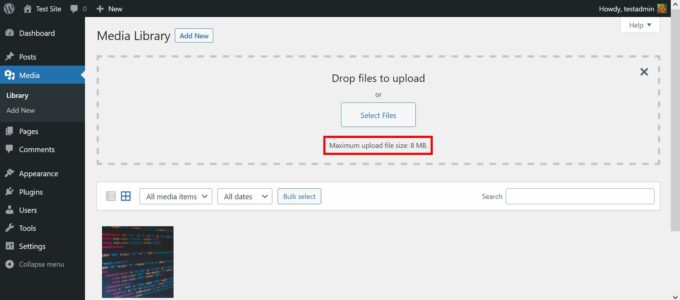
Einige Hoster halten Ihr Limit bei 2 MB, andere setzen es auf etwa 40 MB und einige erreichen satte 150 MB. Es hängt alles von Ihrem Gastgeber ab und davon, was er bereitstellt.
Zweitens, während das Limit für einige Benutzer eine kleine Herausforderung darstellen kann, erfüllt es einen wichtigen Zweck. Eine maximale Upload-Größe hält böswillige Benutzer davon ab, Ihre Website mit riesigen Dateien zu überfluten, die Ihre Server verlangsamen können.
Trotzdem kann es sein, dass Sie das Limit irgendwann erhöhen müssen. Videos, Audiodateien und qualitativ hochwertige Fotos können größere Anforderungen haben, als Ihr Gastgeber Sie zu Beginn hat. Dies kann ein Problem sein, wenn Sie versuchen, mehr Medien in Ihre WordPress-Site zu integrieren.
Glücklicherweise gibt es einige Möglichkeiten, wie Sie das gewünschte Limit festlegen können. Wenn Sie versuchen, Bot-Uploads einen Schritt voraus zu sein, sollten Sie auch in Betracht ziehen, eine der folgenden Methoden mit einem Kommentar-Plugin zu kombinieren, das über Anti-Spam-Funktionen verfügt.
So erhöhen Sie die maximale Datei-Upload-Größe in WordPress (3 Methoden)
Wie erhöhen Sie also die maximale Upload-Größe Ihrer Website? Dazu gibt es im Wesentlichen drei Möglichkeiten – schauen wir uns diese der Reihe nach an.
Zuvor sei jedoch noch einmal gesagt, dass jeder Host etwas anders funktioniert. Es ist möglich, dass einige dieser Methoden bei Ihrem Anbieter nicht funktionieren. Ich empfehle, eine Lösung nach der anderen auszuprobieren, bis Sie diejenige gefunden haben, die Ihren Anforderungen entspricht.
1. Fügen Sie der .htaccess-Datei Ihrer WordPress-Site Code hinzu
Unsere erste Methode besteht darin, in den Code Ihrer Website einzudringen und auf ihre .htaccess -Datei zuzugreifen. Wenn Sie kein Fan von Code sind, machen Sie sich keine Sorgen! Sie müssen keine selbst schreiben.
Alles, was Sie tun müssen, ist, einige vorgefertigte Zeilen zu kopieren und einzufügen. Das macht dies zu einem guten Ansatz, wenn Sie mit dem Zugriff auf die Dateien Ihrer Website vertraut sind, aber nicht so erfahren in der eigentlichen Entwicklung sind.
Die .htaccess -Datei ist ein zentraler Bestandteil Ihrer WordPress-Site. Obwohl es mehreren Zwecken dient, konzentrieren wir uns hier auf seine Beziehung zum Server. Indem Sie Code zu .htaccess hinzufügen, geben Sie dem Server Anweisungen, Ihr Limit aufzuheben.
Natürlich kann ein Server nur das bereitstellen, was der Host zulässt. Wenn Ihr Host beispielsweise keine 150-MB-Uploads unterstützen kann, hat das Ändern des Limits auf 150 MB in der .htaccess -Datei nicht den gewünschten Effekt. Wenn Sie sich nicht sicher sind, was Ihr Host ermöglicht, können Sie sich direkt an ihn wenden, um weitere Informationen zu erhalten.
Sie benötigen außerdem einen Dateimanager, um loszulegen. Wenn Sie noch keinen File Transfer Protocol (FTP)-Client haben, empfehle ich FileZilla. Es ist ein zuverlässiges Tool, das Sie mit Ihrer WordPress-Site verwenden können, und das Erlernen der Bedienung ist ziemlich einfach.
Sobald Sie mit FileZilla auf die Dateien Ihrer Website zugegriffen haben, öffnen Sie Ihren WordPress-Stammordner, um Ihre .htaccess -Datei zu finden:
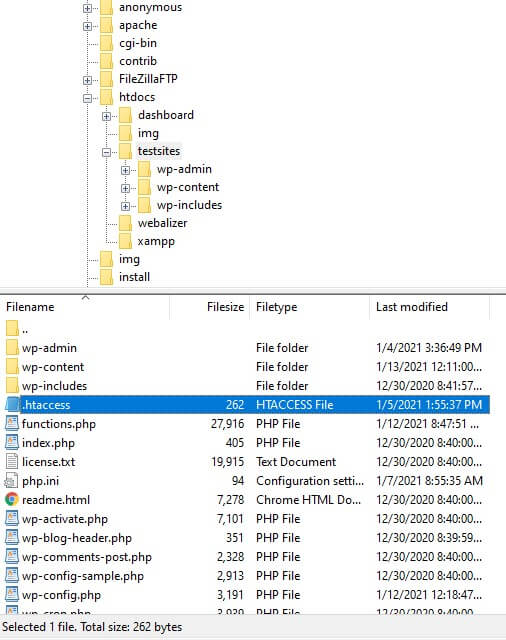
Öffnen Sie dann die .htaccess -Datei mit einem Text- oder Code-Editor. Kopieren Sie den folgenden Code und fügen Sie ihn am Ende der Datei ein:

php_value upload_max_filesize 128M php_value post_max_size 128M php_value max_execution_time 300 php_value max_input_time 300Sie können auch andere Werte verwenden.
Ihre .htaccess -Datei sollte nun etwa so aussehen:
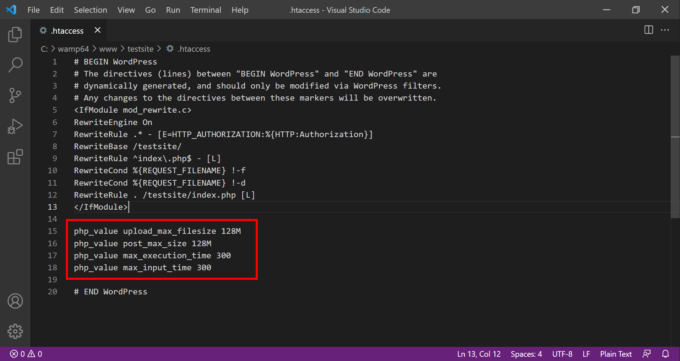
Speichern Sie die Datei und laden Sie sie erneut auf den Server hoch. Besuchen Sie dann erneut den Upload-Bildschirm Ihrer Website. Ihre Upload-Größe sollte jetzt auf 128 MB (oder den von Ihnen gewählten Wert) erhöht werden. Wenn es sich nicht geändert hat, können Sie Ihre Ergänzungen zur .htaccess -Datei löschen und mit unserer nächsten Strategie fortfahren.
2. Erstellen oder bearbeiten Sie die php.ini-Datei Ihrer WordPress-Site
Diese Methode erfordert auch, dass Sie FileZilla verwenden und im Code Ihrer Website herumwühlen. Da jedoch möglicherweise eine neue Datei erstellt werden muss, ist dies etwas kniffliger als der .htaccess -Ansatz.
Sie müssen lediglich eine Datei namens php.ini erstellen , die die PHP-Konfigurationseinstellungen Ihres Servers überschreibt. Eine dieser Einstellungen ist Ihre maximale Upload-Größe.
Ähnlich wie bei der .htaccess -Methode kann dies Ihre Upload-Größe nicht über die maximale Kapazität des Servers hinaus erweitern. Glücklicherweise ist dieses Maximum normalerweise mehr als genug für typische WordPress-Uploads.
Wenn Sie etwas mehr Erfahrung mit der Verwendung eines FTP-Clients für den Zugriff auf Website-Dateien haben, ist dies eine gute Methode zum Ausprobieren. Es kann auch eine nützliche Einführungsherausforderung sein, wenn Sie Ihre Entwicklungsfähigkeiten üben möchten.
Der erste Schritt besteht darin, FileZilla zu verwenden, um den Stammordner Ihrer Website zu öffnen:
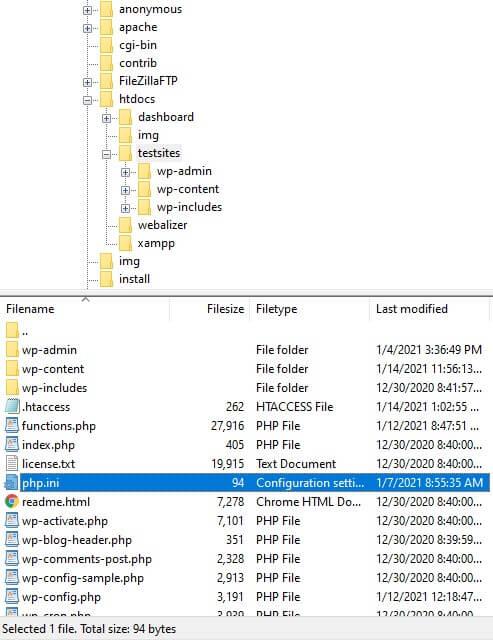
Überprüfen Sie, ob bereits eine Datei mit dem Namen php.ini vorhanden ist . Es besteht eine gute Chance, dass es nicht da sein wird. Erstellen Sie in diesem Fall einfach eine Datei in Ihrem Text- oder Code-Editor, nennen Sie sie „php.ini“ und speichern Sie sie in Ihrem Stammordner.
Kopieren Sie dann den folgenden Code und fügen Sie ihn in Ihre neue leere Datei ein:
memory_limit = 64M upload_max_filesize = 64M post_max_size = 64M max_execution_time = 300Vergewissern Sie sich nach Eingabe des Codes, dass Sie die Datei am richtigen Ort gespeichert haben. Danach können Sie Ihren WordPress-Upload-Bildschirm überprüfen. Die maximale Upload-Dateigröße sollte nun auf 64 MB erhöht werden.
Wenn Sie auch mit diesem Ansatz kein Glück haben, löschen Sie die neue php.ini -Datei. Wenn zu Beginn bereits eine php.ini -Datei vorhanden war, entfernen Sie einfach den eingefügten Code. Wenn Sie das alles bereinigt haben, können Sie mit unserem dritten und letzten Tipp fortfahren.
3. Wenden Sie sich direkt an Ihren Webhost
Da Ihre Dateigrößenbeschränkung direkt von Ihrem Webhosting-Anbieter kontrolliert wird, hat er wahrscheinlich auch die Möglichkeit, sie für Sie zu erhöhen. Abhängig von den Reaktionszeiten Ihres Gastgebers müssen Sie möglicherweise etwas warten, aber die Kontaktaufnahme mit ihm kann eine einfache Möglichkeit sein, dieses Problem anzugehen.
Wenn keine der oben genannten Methoden für Sie funktioniert hat, ist dies der richtige Weg. Es ist auch eine gute Option, wenn Sie nicht daran interessiert sind, die Dateien Ihrer WordPress-Site zu ändern, und diese Aufgabe lieber von jemand anderem übernehmen lassen möchten.
Alles, was Sie hier tun müssen, ist, sich an das Support-Team Ihres Gastgebers zu wenden, um zu sehen, ob es Ihnen helfen kann. Viele Gastgeber kommen gerne angemessenen Anfragen nach. Denken Sie außerdem daran, dass dies ein weiterer Grund ist, die Bedeutung eines robusten Kundensupport-Teams zu berücksichtigen, wenn Sie Ihre Hosting-Optionen prüfen.
Fazit
Die maximale Datei-Upload-Größe kann eine knifflige Grenze sein, die es zu umgehen gilt. Glücklicherweise können Sie es mit ein wenig Code oder etwas Hilfe von Ihrem Hosting-Provider erhöhen.
In diesem Tutorial haben wir drei Möglichkeiten behandelt, wie Sie die maximale Upload-Größe Ihrer WordPress-Site erhöhen können:
- Verwenden Sie Code, um die vorhandene .htaccess -Datei anzupassen
- Erstellen oder bearbeiten Sie die php.ini -Datei im Stammverzeichnis Ihrer Website
- Wenden Sie sich an Ihren Webhoster, um Unterstützung zu erhalten
Was werden Sie mit Ihrem neuen Datei-Upload-Limit teilen? Lassen Sie es uns im Kommentarbereich unten wissen!
